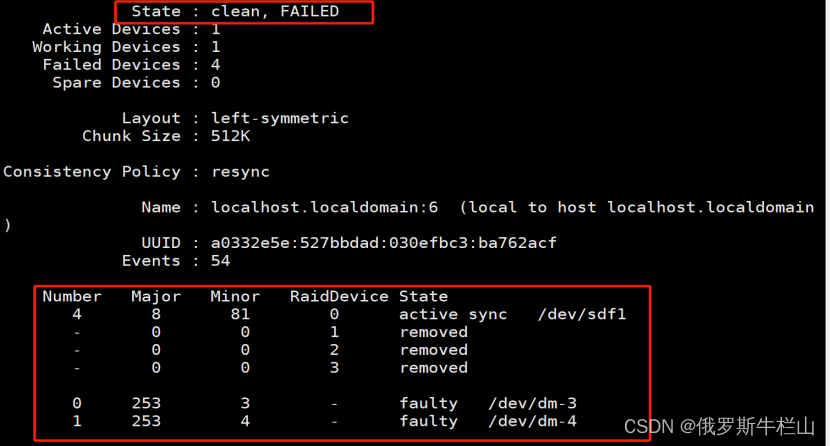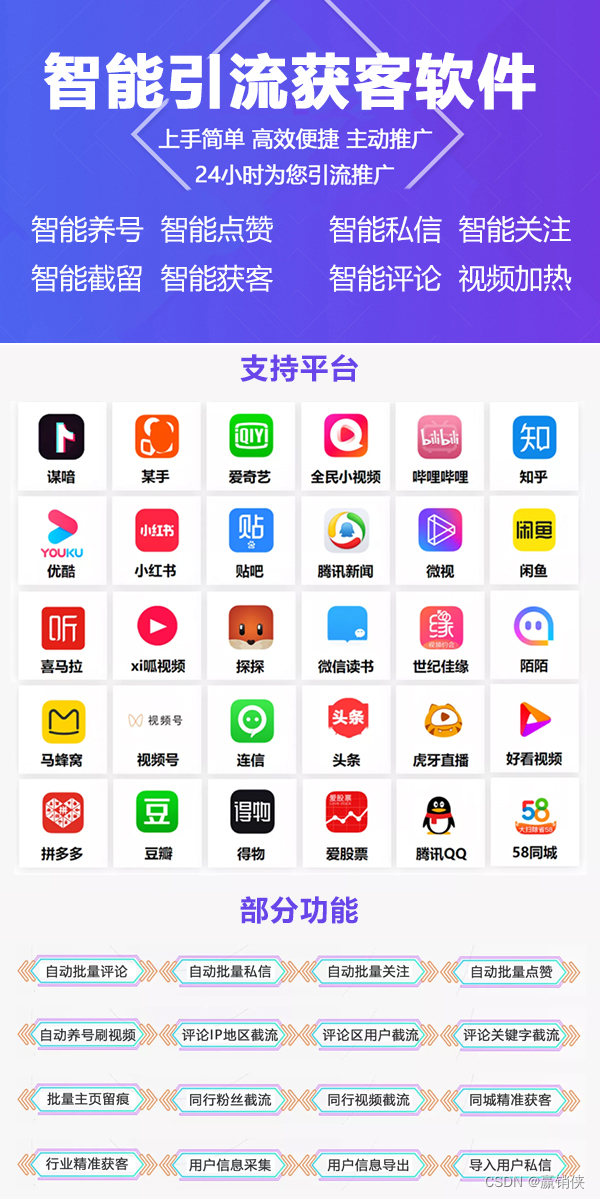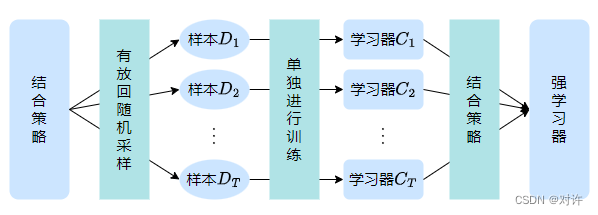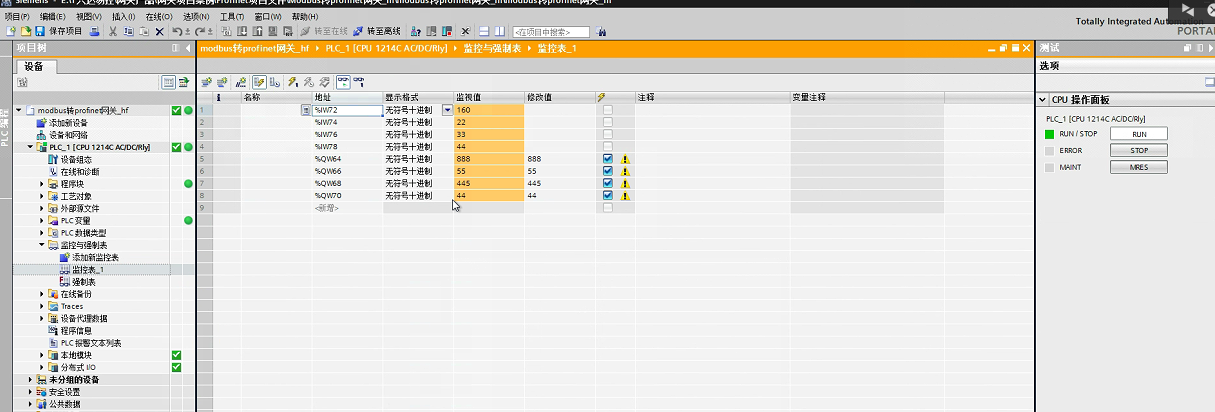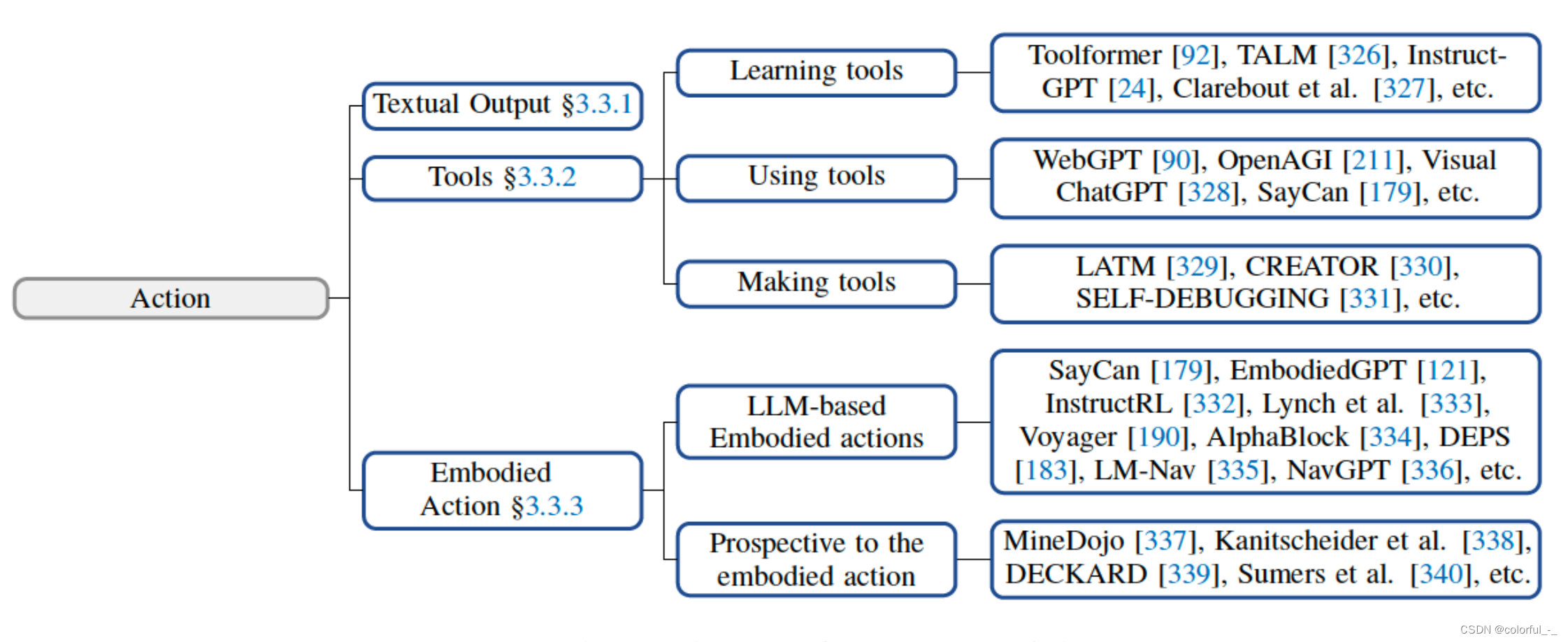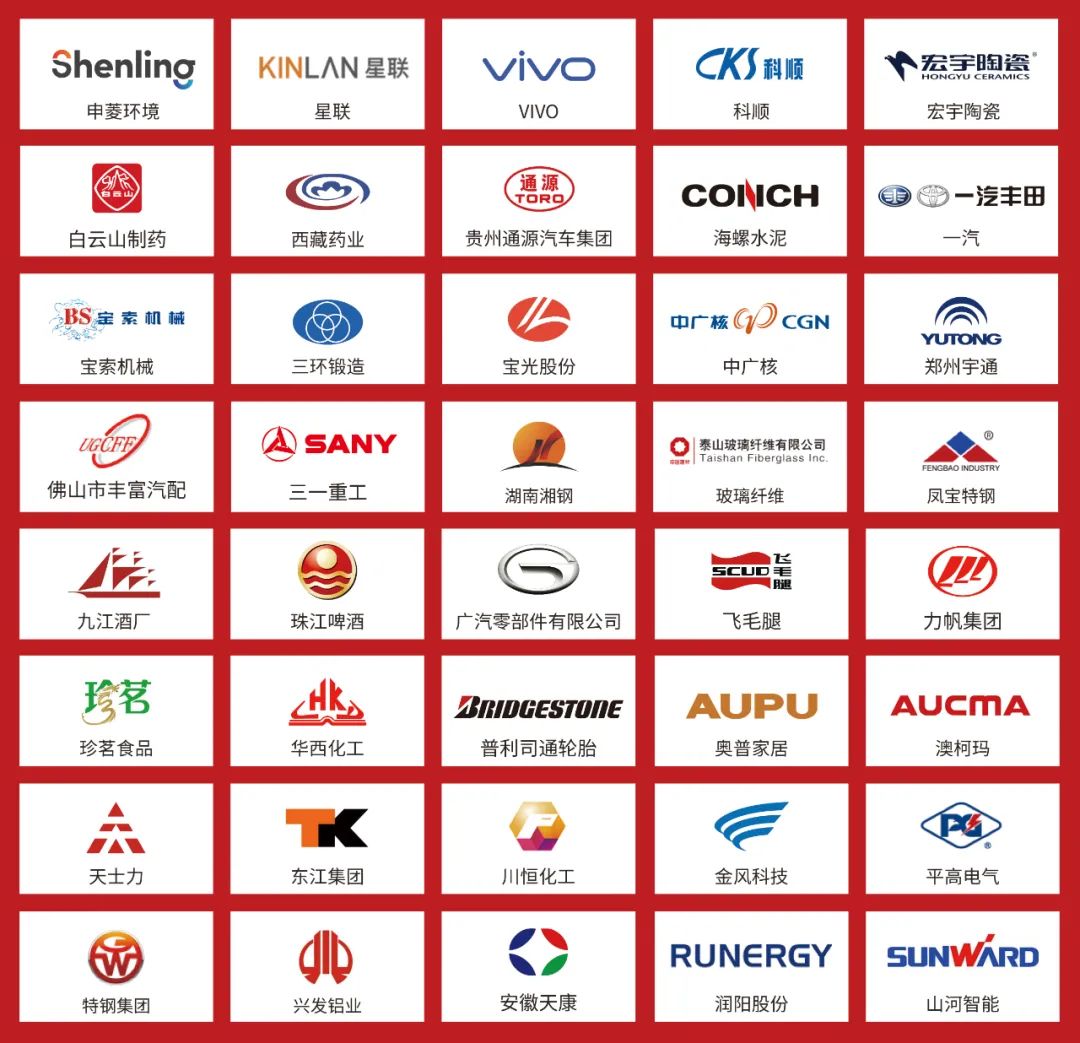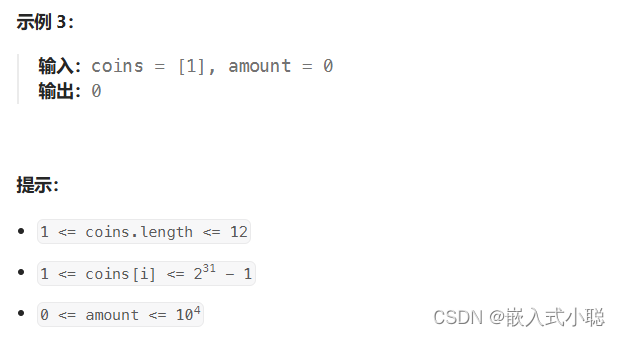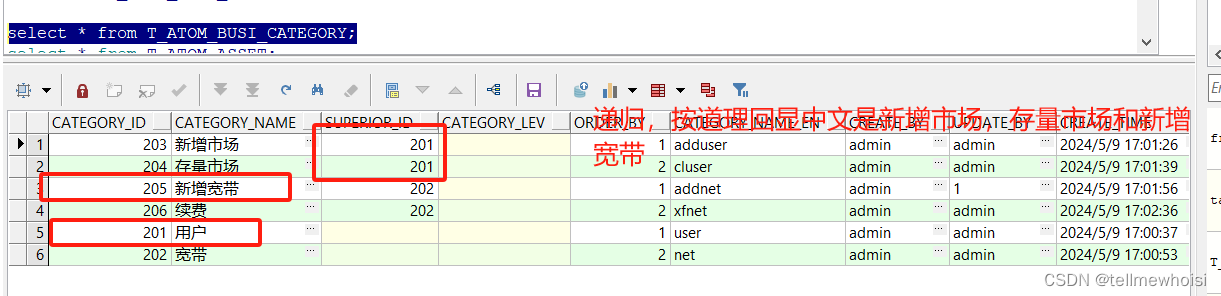写在前面
刚进大学那会儿不懂电脑,什么东西都往 C 盘装,以至于很多环境、文件这些都很乱

尽管我已经把能移的都移动到 D盘了,能清理的东西也清理了,C 盘还是时不时会爆红
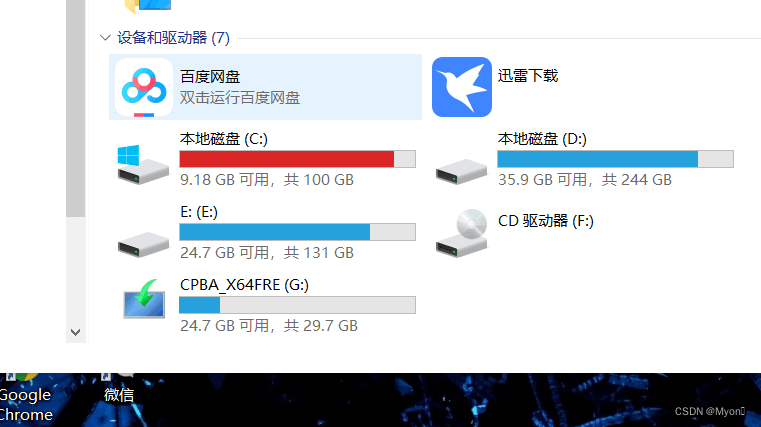
刚好最近 CTF 比赛打得差不多了,因此勇师傅决定重装系统,现在回过头来看其实流程还是很简单,下面主要介绍个人重装过程中遇到的一些问题的解决办法和注意事项。
目录
1、操作系统镜像下载
2、制作 U 盘启动盘
3、数据备份与硬盘格式化
4、重启安装
5、后续完善
(1)只有 C 盘
(2)WiFi 不见了
正文开始
1、操作系统镜像下载

如果采用官网下载的工具进行下载的话,安装时不能选择专业版
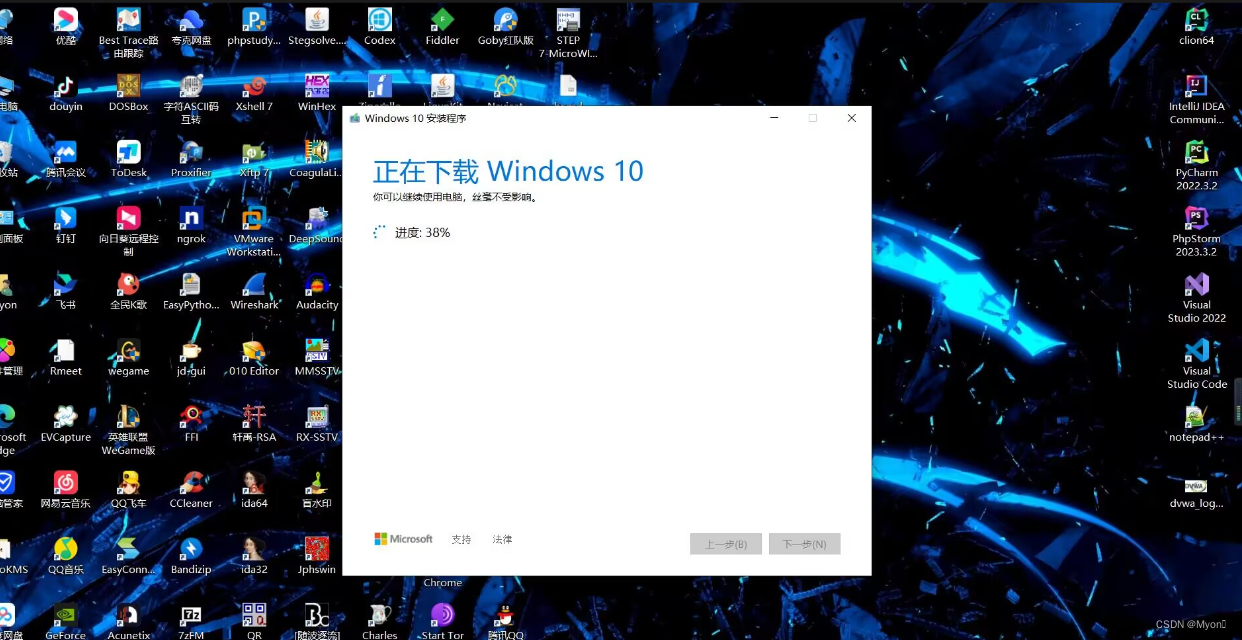
因此这里我并没有采用这个方法,而是在 msdn 上下载的
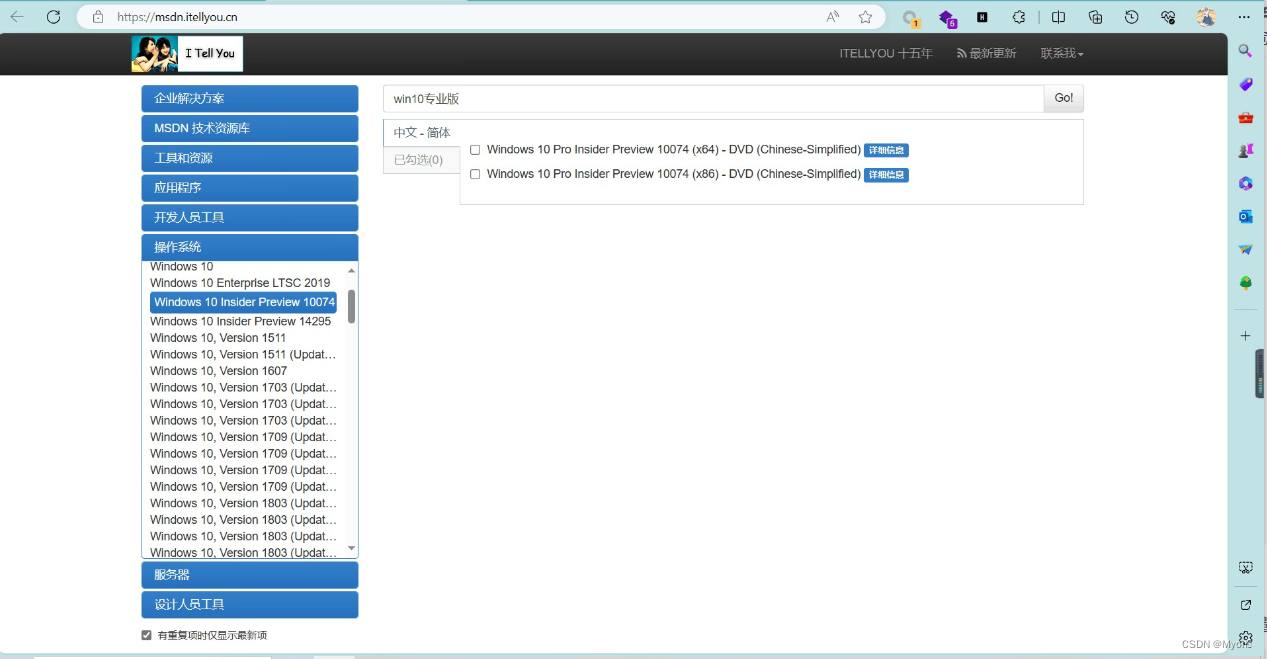
这里我选择的是最下面的 win10,business 在安装时既可选商业版也可选专业版,下载 x64 的

点击详细信息,将链接复制,使用迅雷打开进行下载

2、制作 U 盘启动盘
这里需要用到另一个新的 U 盘,并且将其格式化,确保里面没有任何东西。
我这里参考的是使用软碟通制作 U 盘启动盘,软件名叫做:UltralSO(自己下载安装即可)
制作过程可以参考:https://blog.csdn.net/qq_43901693/article/details/95535051?spm=1001.2014.3001.5506
我这里遇到了这个报错:

解决方法:
在格式化时选择 FAT32,如果还是不行,点击便捷启动里面的分区编辑器,将活动设置为 YES,隐藏设置为非隐藏。
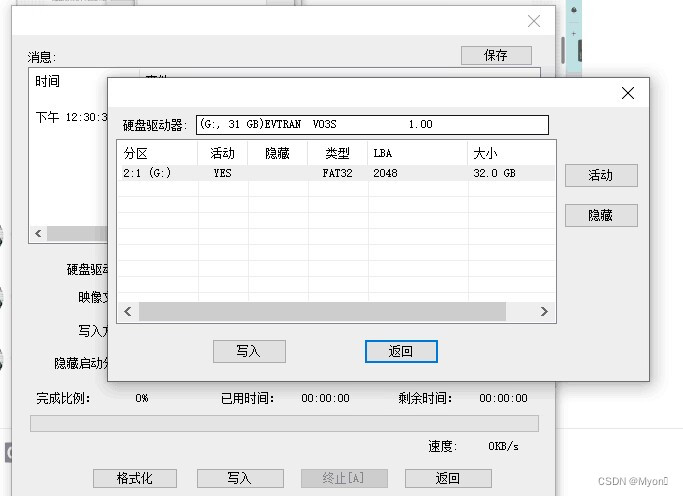
之后直接写入
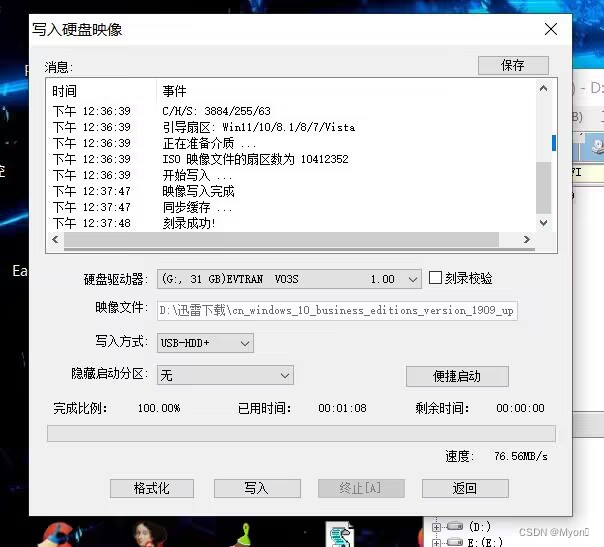
写入完成后,查看此电脑的 U 盘,会多出来一个绿色的东西:

里面的内容大致如下:
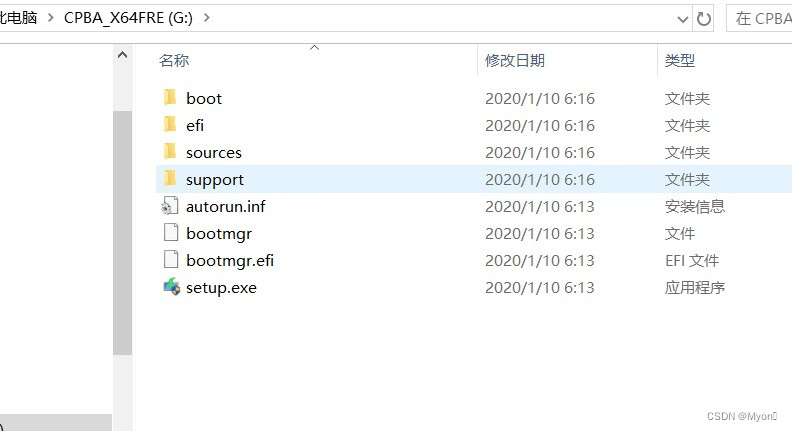
至此,U 盘启动盘制作完成。
3、数据备份与硬盘格式化
重装前肯定需要先备份数据,我个人是找了个内存较大的 U 盘(不能使用刚才制作好的启动盘,重新找一个 U 盘来备份数据),将还需要的东西提前进行了拷贝,确保需要保留的文件数据安全导出后,格式化除 C 盘外的其他所有盘。
我这里就是对 D 盘和 E盘进行了格式化:
右键需要格式化的硬盘,按照默认选项格式化即可

4、重启安装
插上我们制作好的 U 盘启动盘,重启电脑
有些电脑需要先在 BIOS 系统进行设置才能优先以 U 盘作为引导(比如联想),这个参考网上的教程修改即可,而有些电脑你插上 U 盘后重启默认就会进入到这个 U 盘作为引导,我的电脑(机械革命)就是第二种情况。
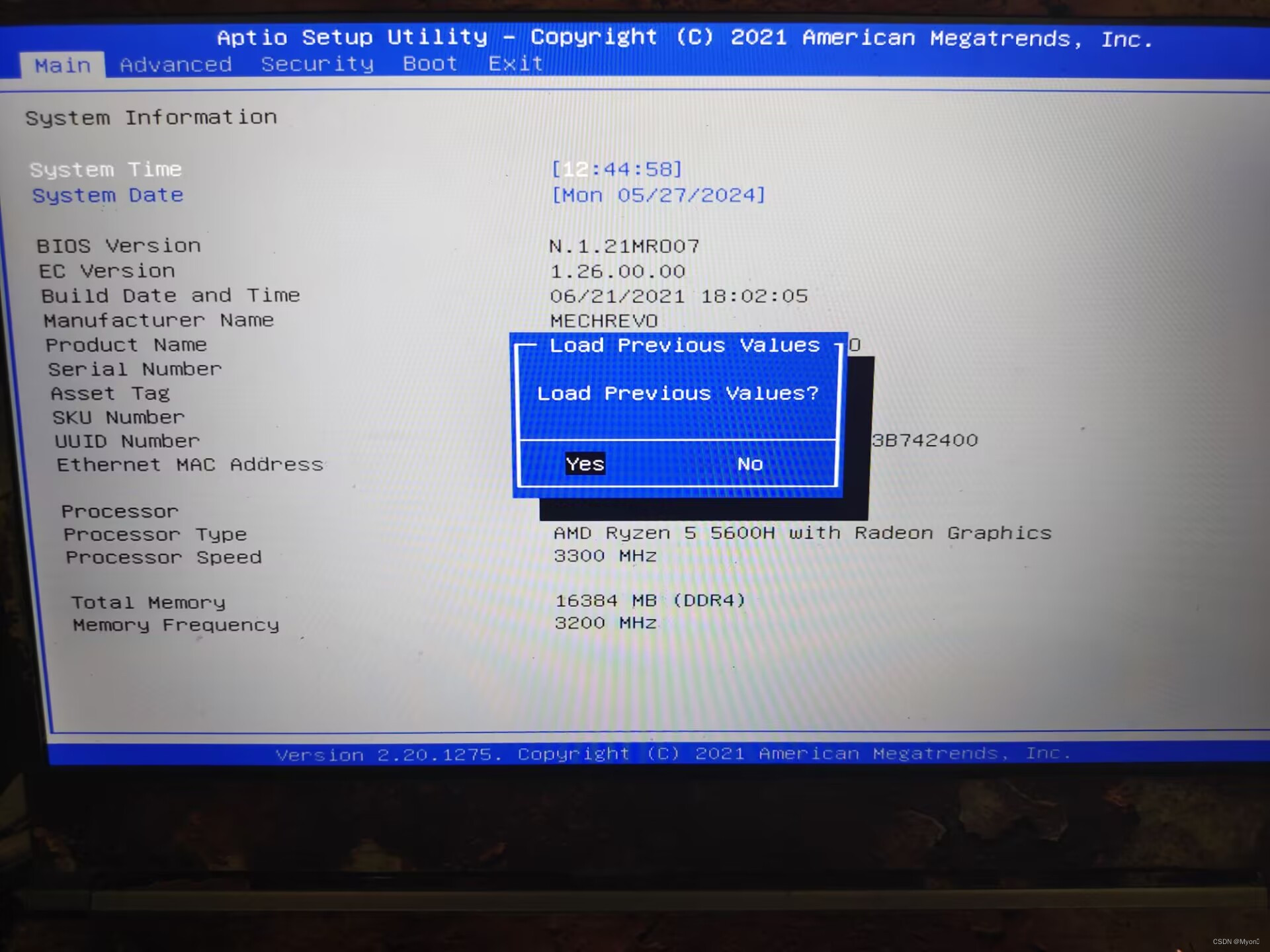
最开始我并不知道我的电脑会默认优先以 U 盘作为引导
但是进入 BIOS 并未找到修改的选项(我自己也不熟悉BIOS,参考网上的没找到相关选项)

什么都没改,退出后就直接来到了安装系统的界面,才明白有些电脑如果你插了 U 盘里面有引导程序,它默认就会优先以 U 盘作为引导:
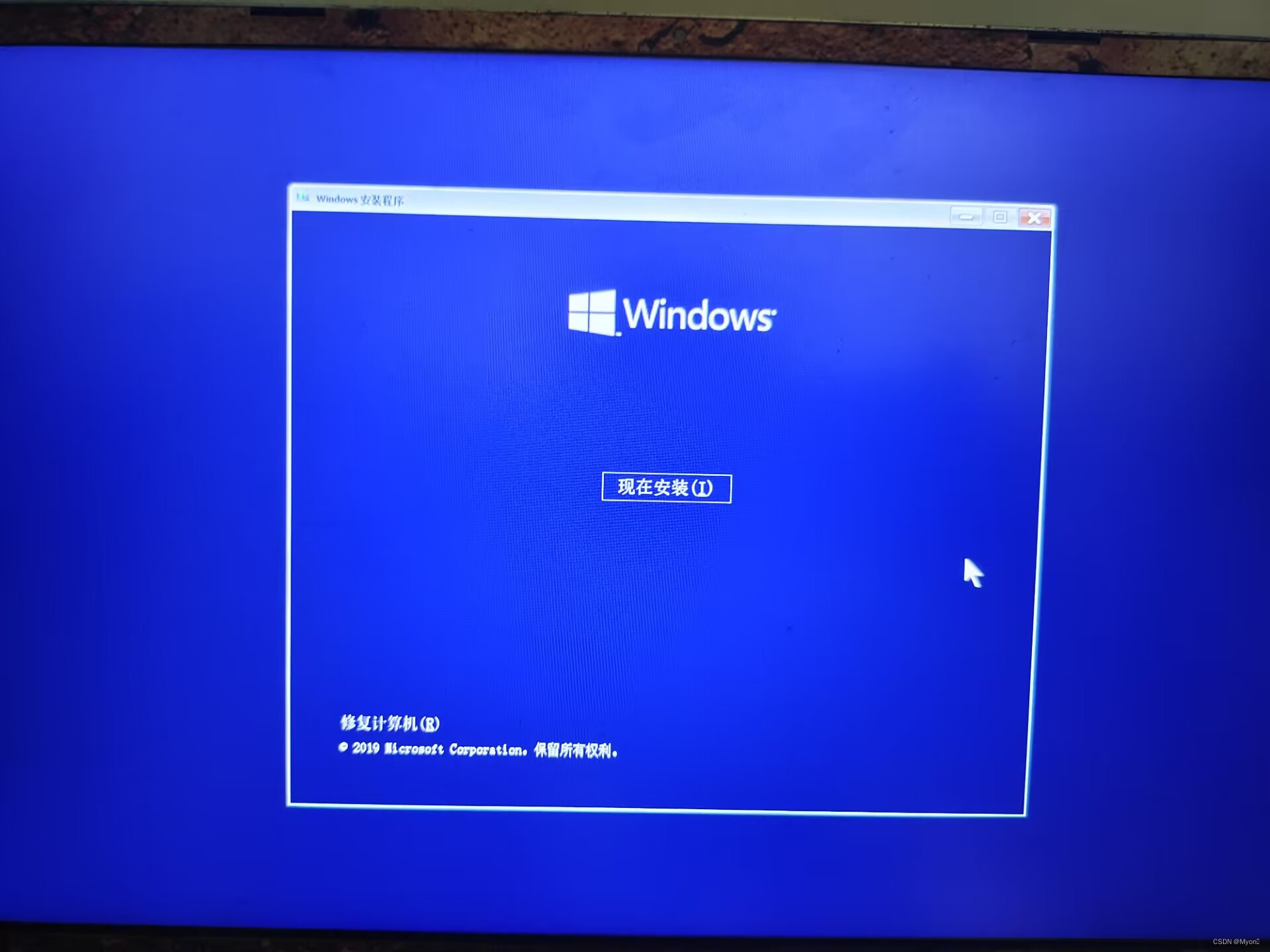
选择专业版
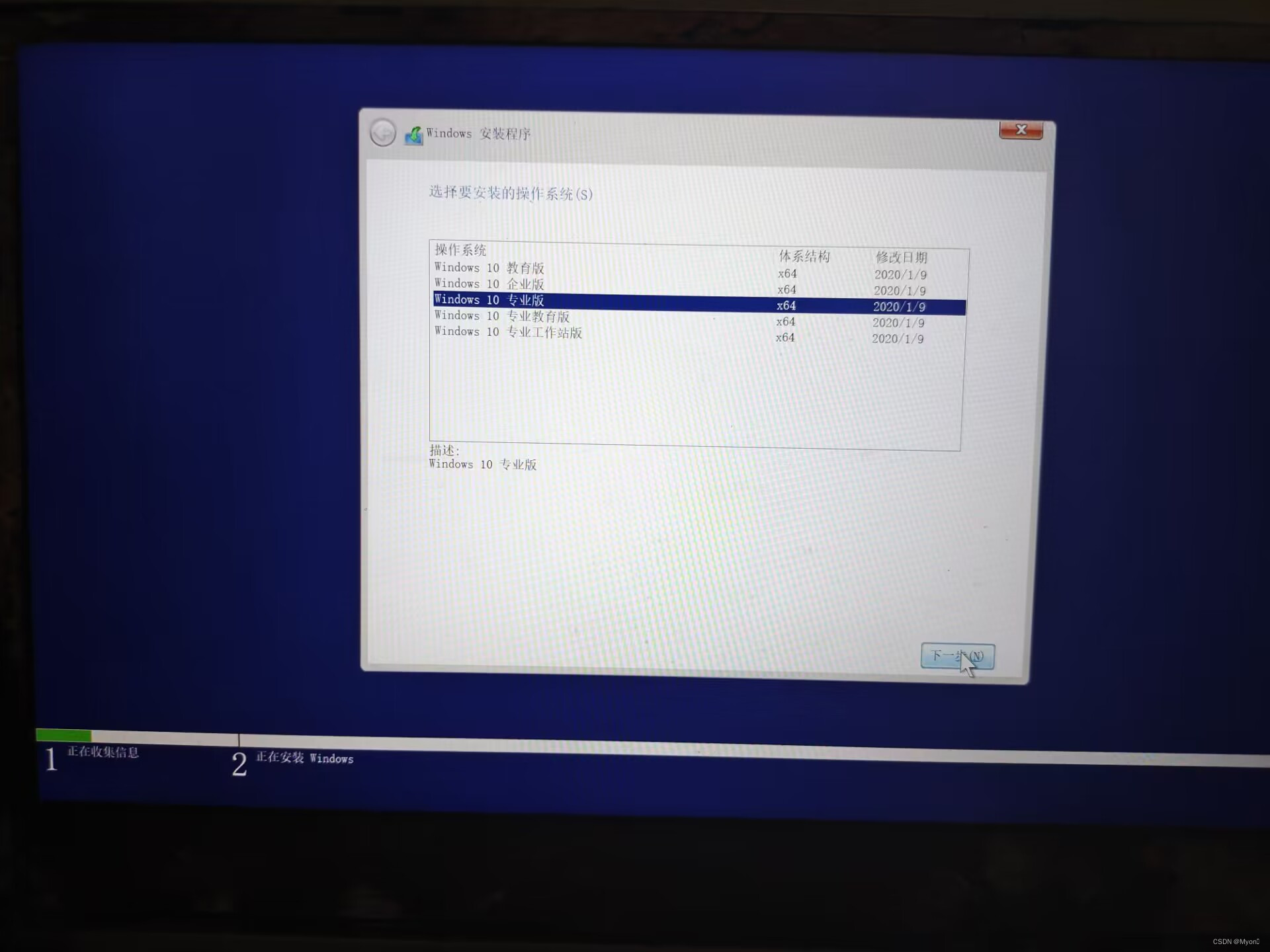
接受
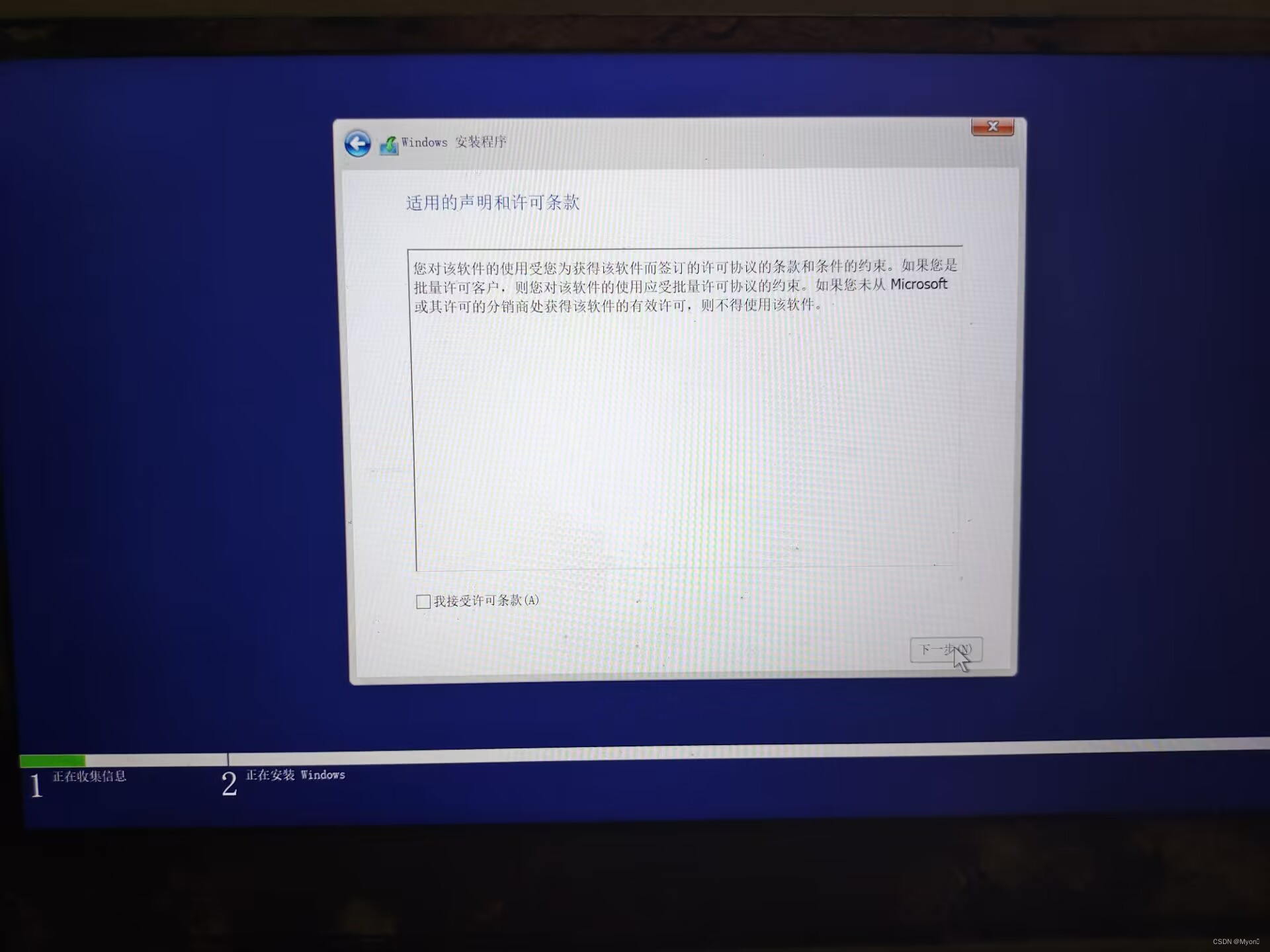
选择自定义
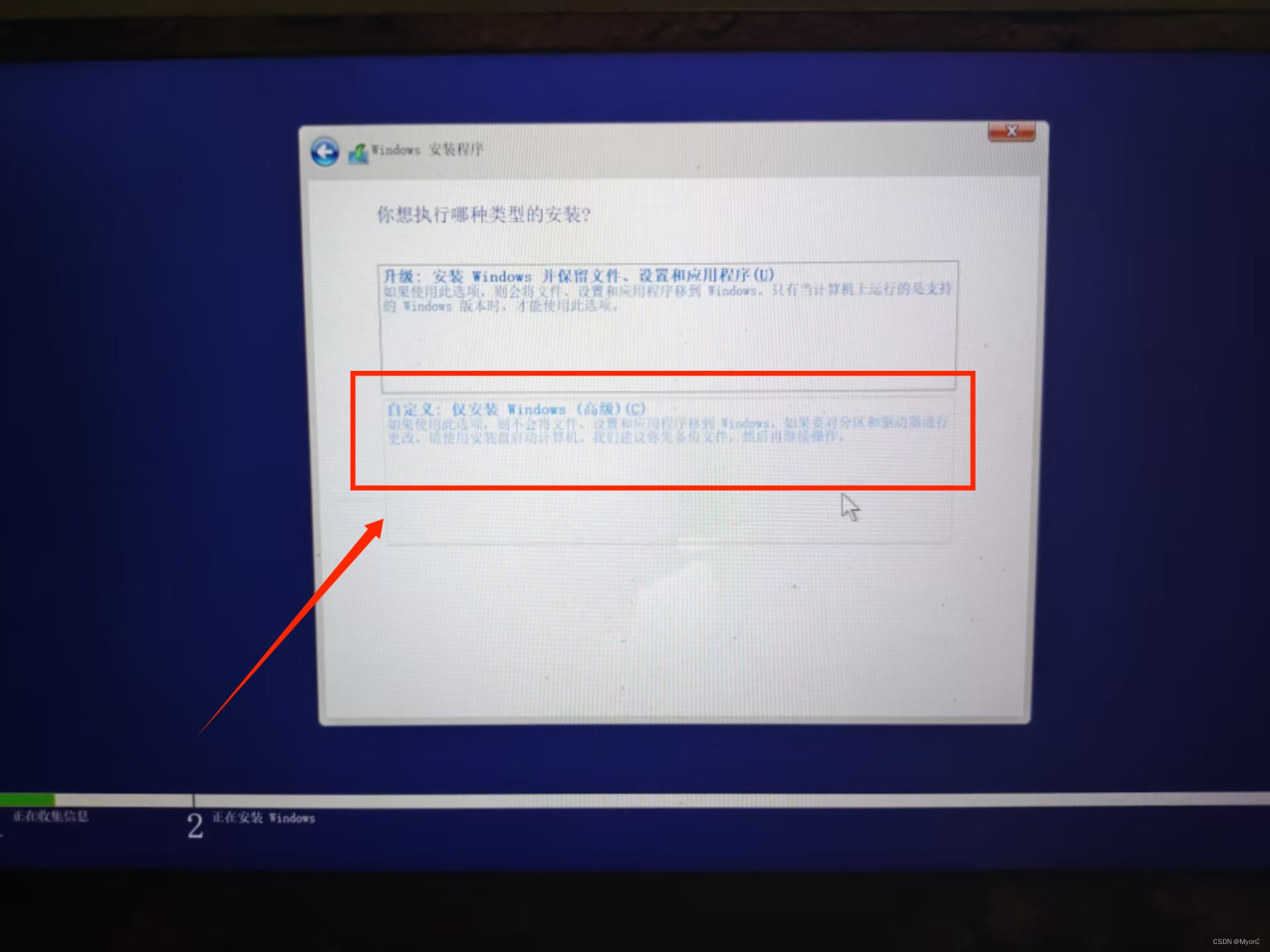
将所有的分区都删掉,其中系统分区、保留分区、恢复分区删不删我不太清楚,但是我知道删了不影响,因为它会自动生成。

然后我们手动进行分区,自己新建,至少分 100 G 给系统(如果你担心少了,可以分 200 G给系统盘,我一共只有 470 G 因此分了170 G给 C 盘),剩余的全部分到另一个区。
分好后选中系统盘,点击下一步,如果遇到弹出下图这个,直接点确定。
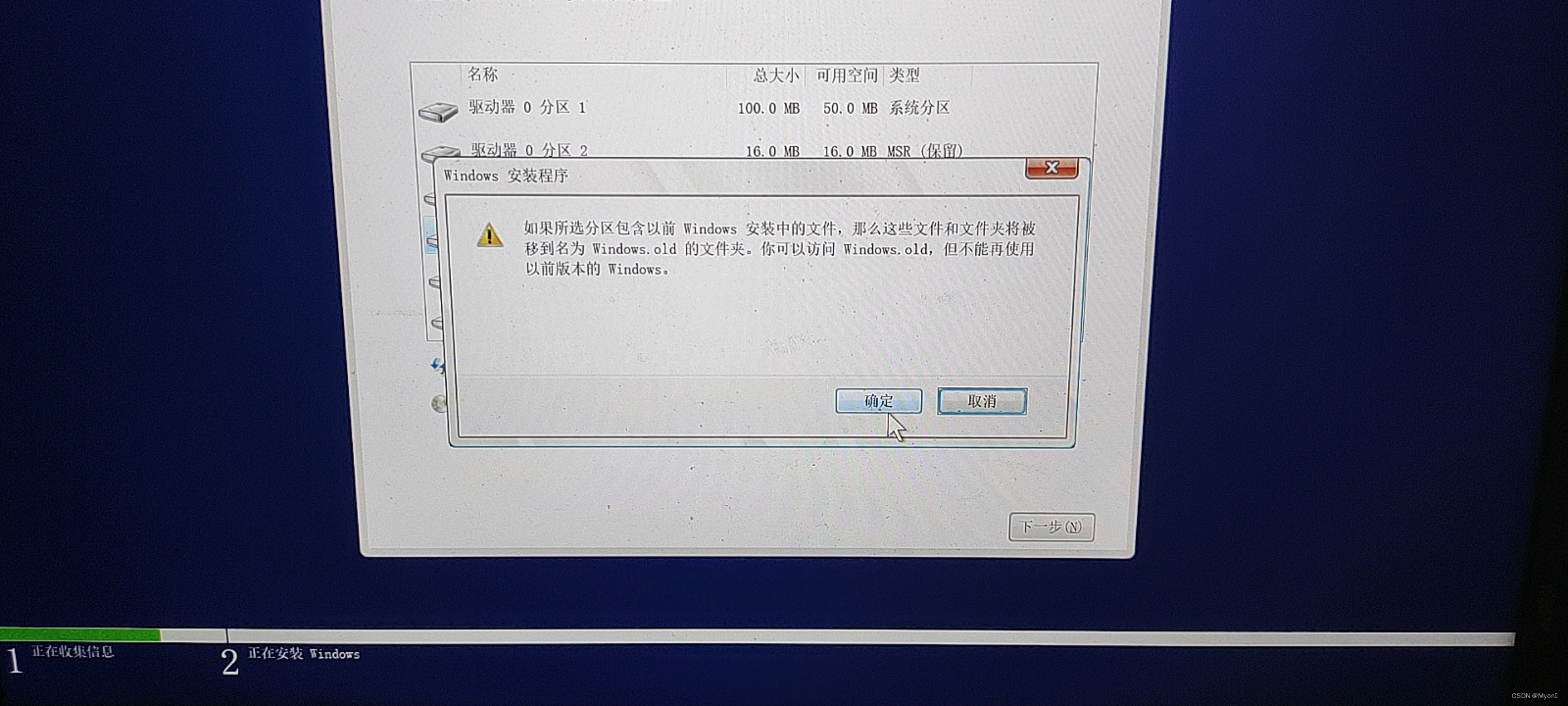
在安装过程中可能会遇到重启,按照前面的步骤点击即可(不需要再删除分区,选中刚才的系统分区继续进行安装)
但是注意,我说的是在安装过程中的重启,比如下图这种:
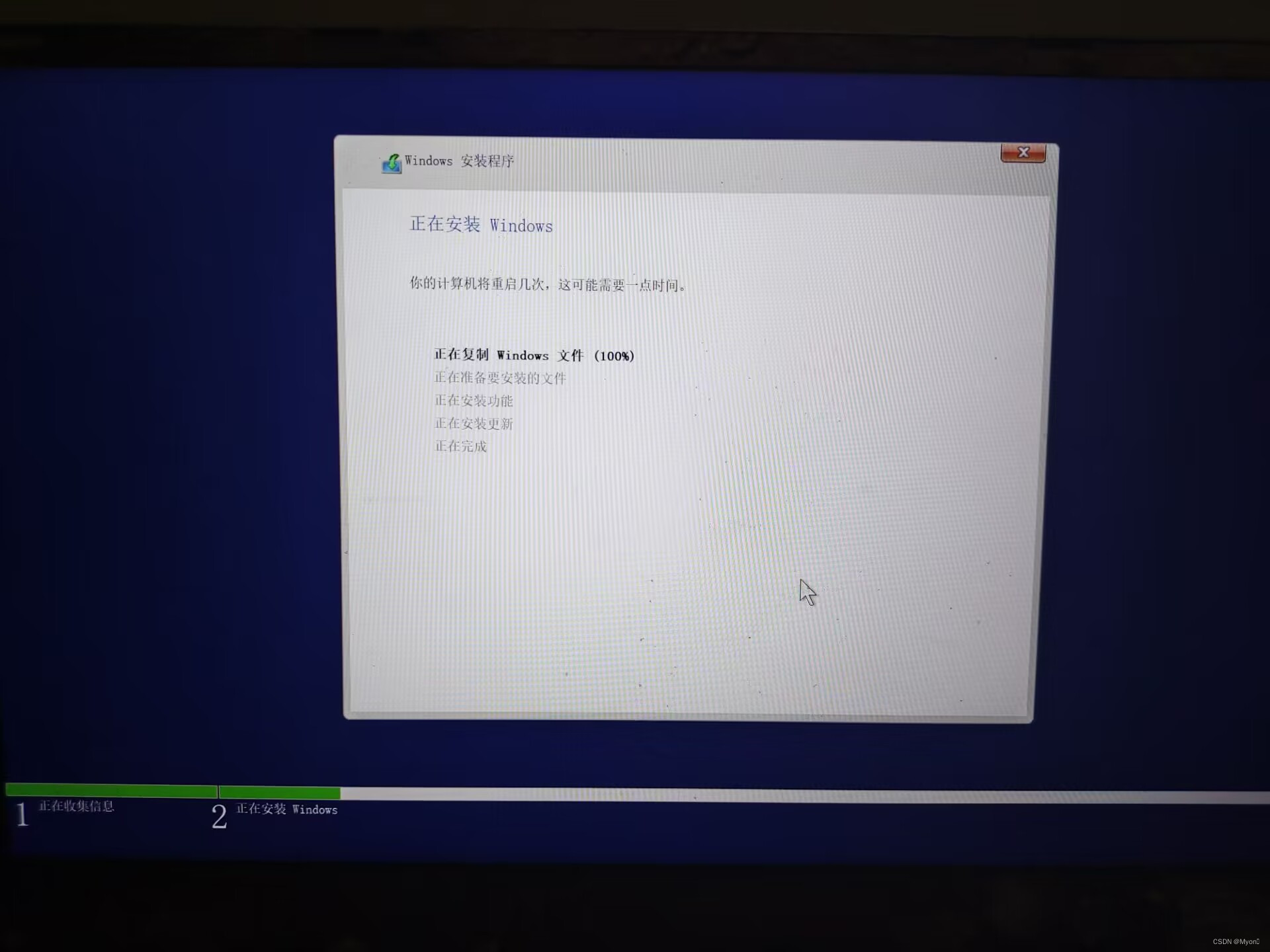
但是如果你前面的安装已经完成,来到了最后一步,如下图:
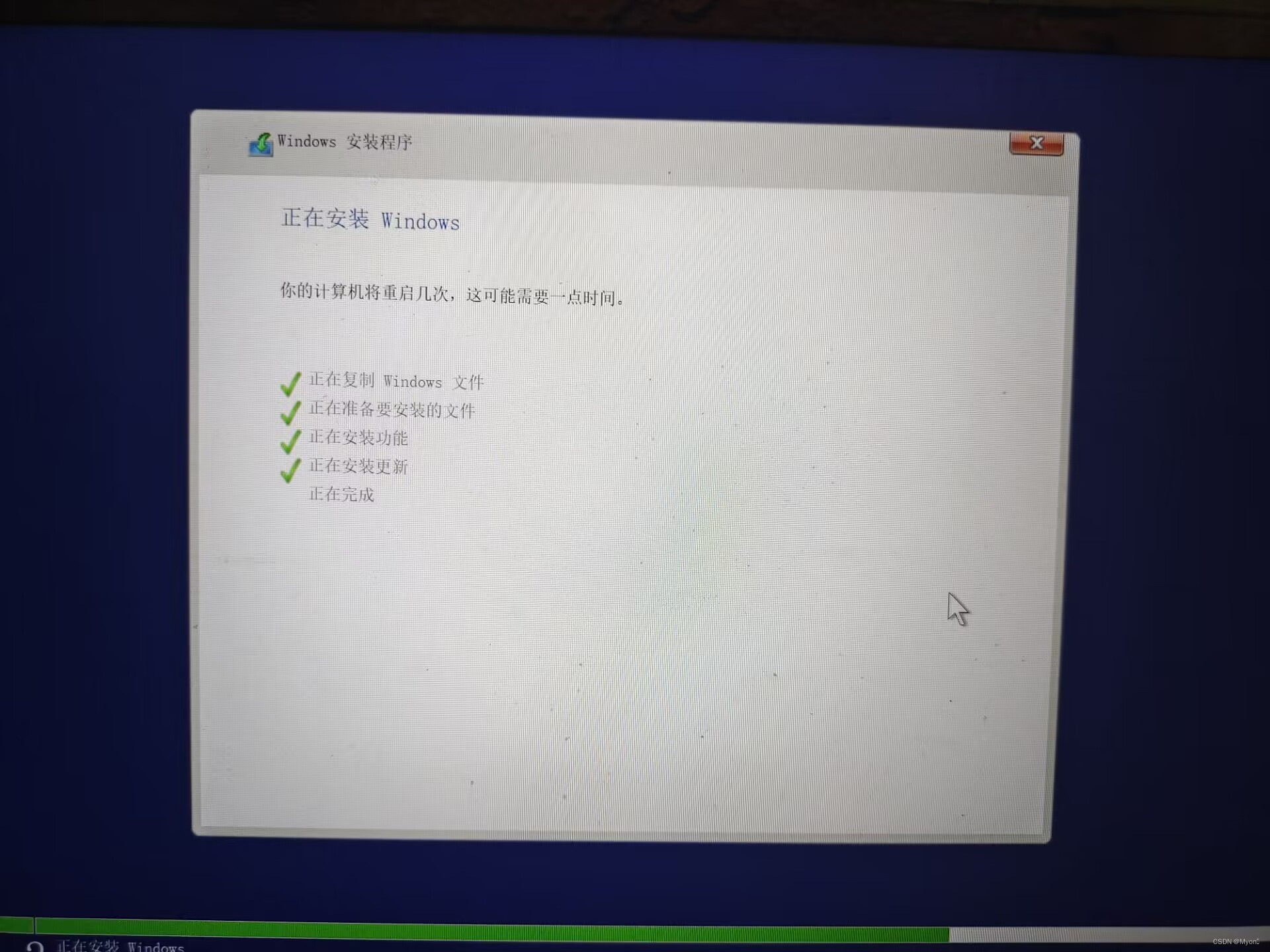
此时的重启就是正常的重启,它就是应该重启:
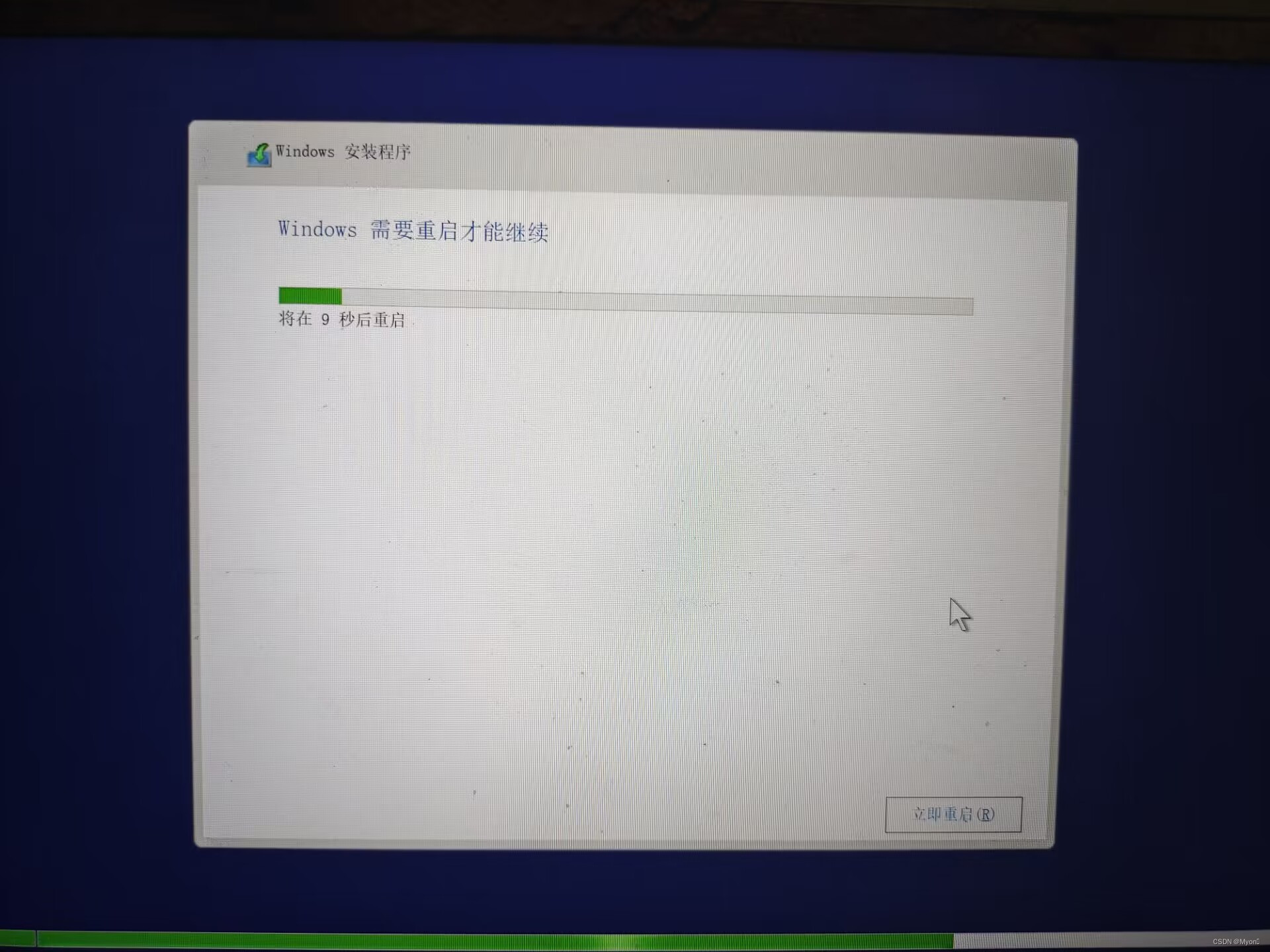
如果你的电脑刚才是默认进入 U 盘引导的,此时一定要拔下 U 盘!
否则还会进到安装界面,你会误以为是刚才的安装没有完成,然后就陷入了无限的重启循环。
如果你的电脑是需要先在 BIOS 里面设置修改了才会进入 U 盘引导,那么就算你没有拔 U 盘也不会影响。
正常的重启后就会来到设置区域的界面:

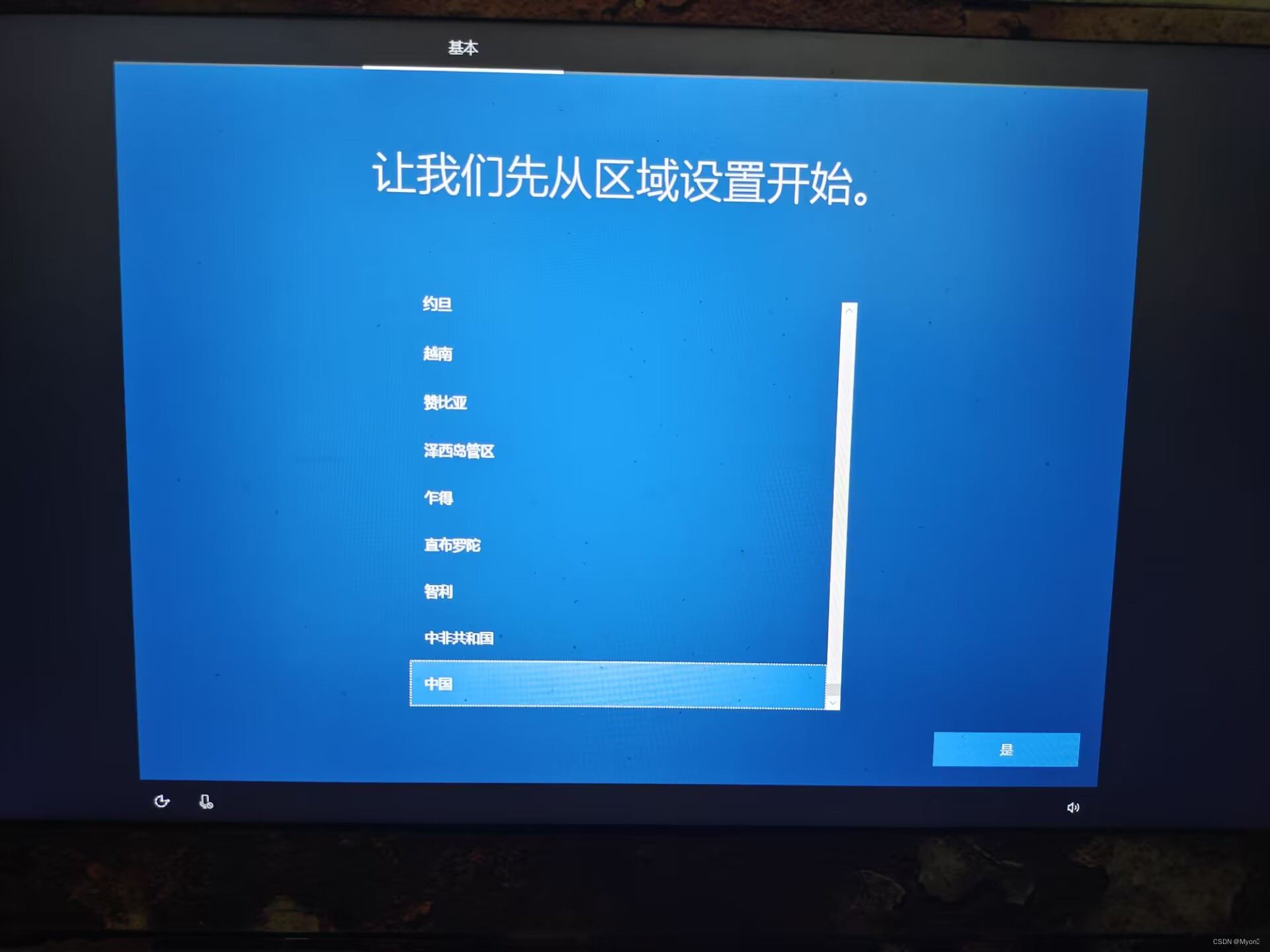
5、后续完善
(1)只有 C 盘
进入系统后你可能会只有一个 C 盘
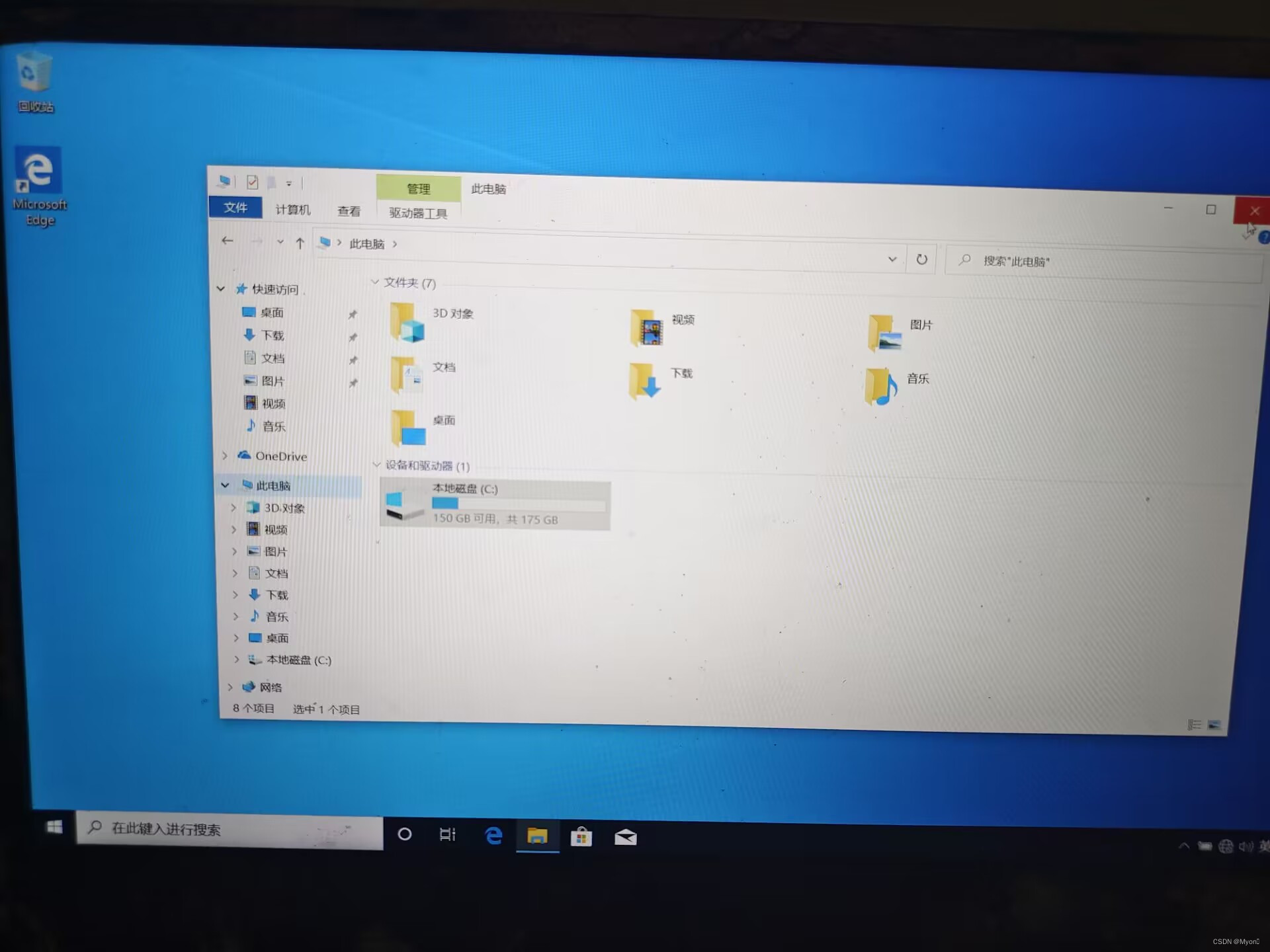
搜索此电脑,右键->管理->磁盘管理

右键设置一下,添加驱动号
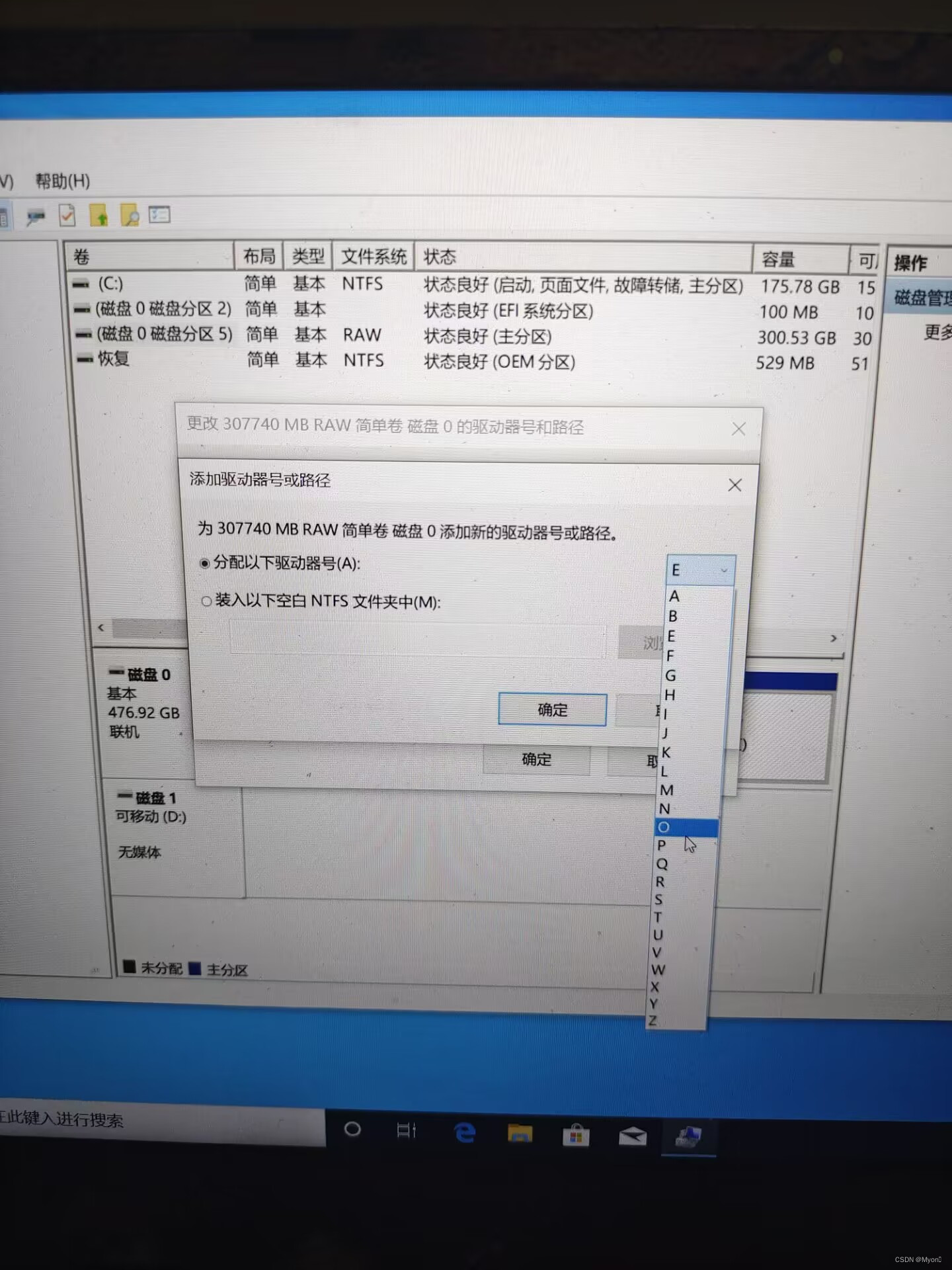
就可以看到 D 盘了

(2)WiFi 不见了
网络适配器里只有以太网,WiFi 那里只能看到飞行模式

之前我遇到过这种 WiFi 不见的问题:https://myon6.blog.csdn.net/article/details/134254312
当时是修复注册表解决的,但是重装系统 WiFi 不见则是另一种原因:无线网卡驱动未安装
我最开始是打电话问了下客服那边应该下哪个驱动,因为我在机械革命官网上并未找到和我电脑完全一样型号的驱动,后面那边给了一个建议的型号,我下载了尝试安装,但是遇到如下报错:
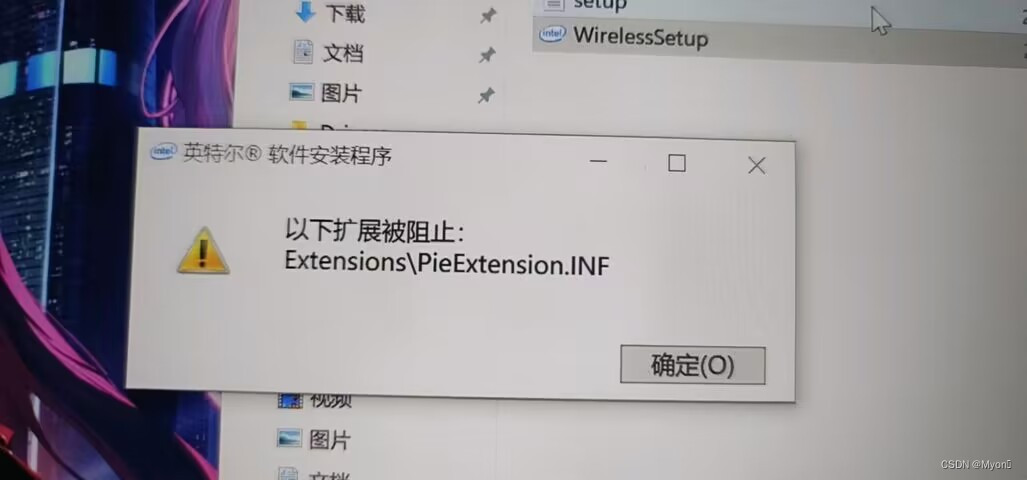
这个问题应该是不受信任,尝试了网上一些命令,但是也没有执行成功。
当然,我不是说这种方法不行,其实这是一种可行的方法,就是使用 U 盘下载对应的无线网卡驱动,然后插入电脑进行安装。(这种适合无网环境,但是成功与否,就取决于很多因素了)
我自己的解决方法:
找一根网线接入以太网(也就是让电脑处于有网环境下)
我也不知道为什么,一接入网我的 WiFi 就自己出来了。
如果没有出来,可以在设置里尝试检查更新,然后下载安装缺少的东西,或者使用驱动精灵等第三方修复软件进行检测修复。(这个成功率更高但是你需要个有线网的环境)
有些电脑重装其实是不会出现缺少网卡驱动的问题,但有些会出现,不同电脑会有不同情况,针对自己现有的条件,采取不同的解决方法。
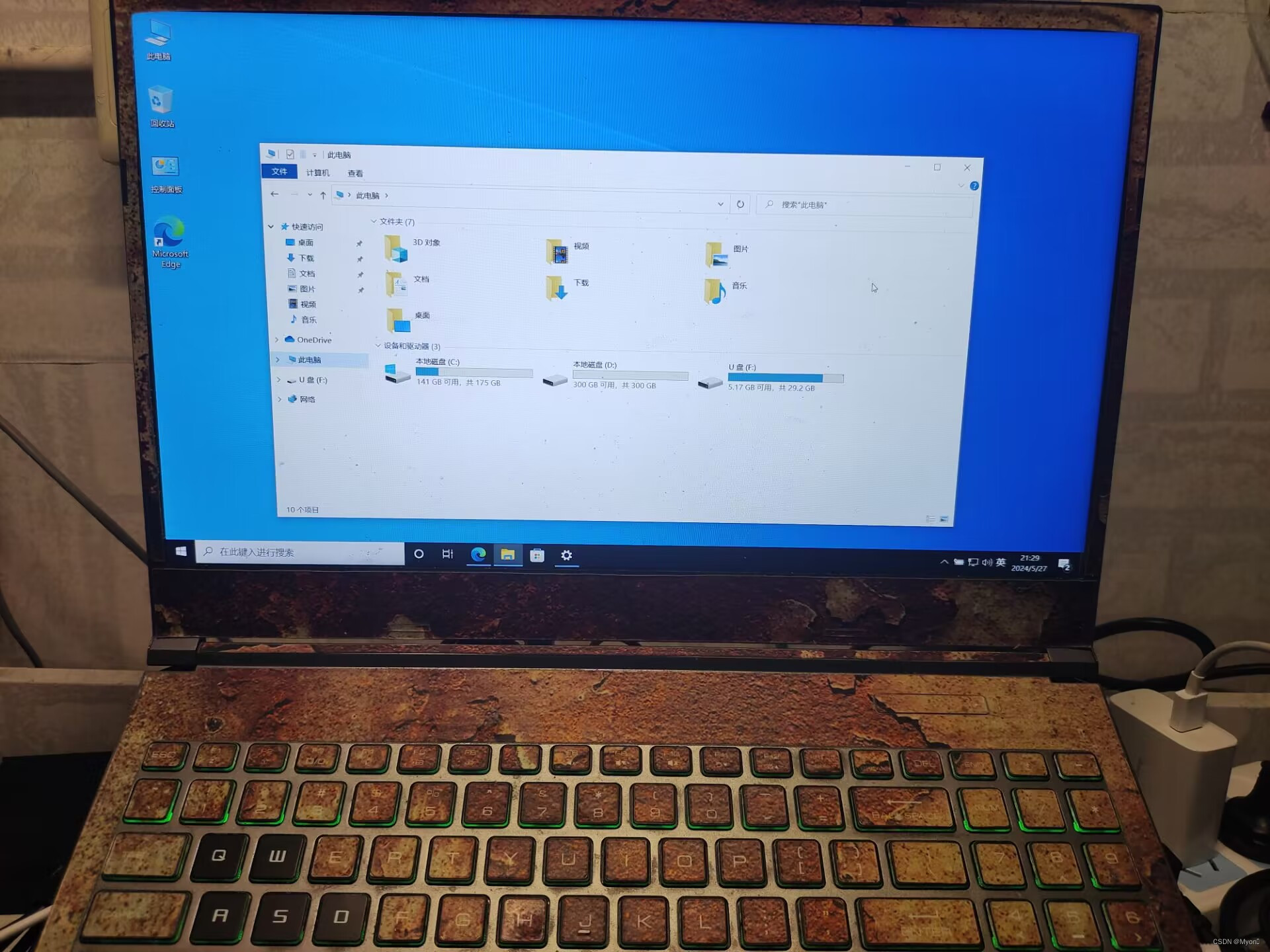
再也不用担心 C 盘爆红了,开机速度也快了很多,跟新电脑一样哈哈哈。

以上就是我重装 win10 专业版的个人总结与分享,希望对大家有帮助!